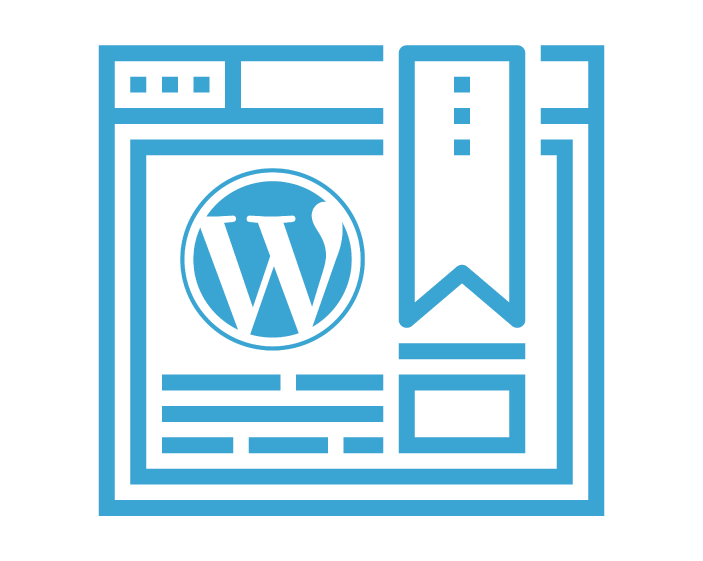L'hosting multidominio consente di ospitare un numero illimitato di domini e siti web associati. In questo tutorial si mostra come gestire l'hosting multidominio.
-
Indice dei contenuti
Come aggiungere un nuovo dominio
-
Effettua il login nel proprio hosting multidominio e prosegui nella sezione Domini e clicca su Domini come nell'immagine seguente.
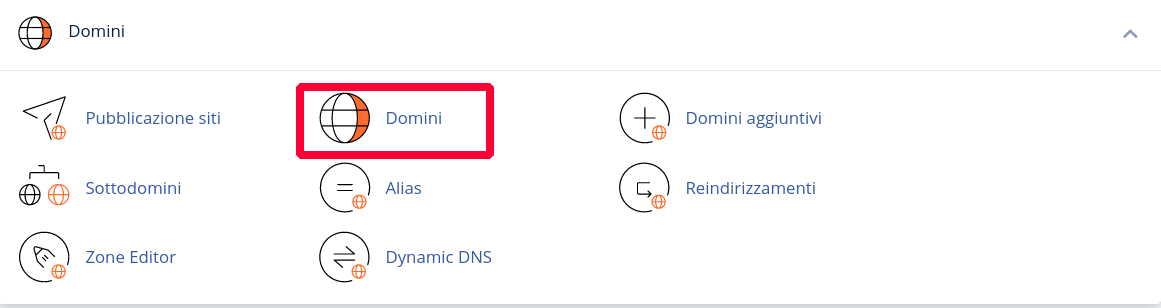
- Nella pagina dell'immagine successiva, si trovano i domini già aggiunti e lo strumento per aggiungere uno nuovo, clicca su Create a New Domain.
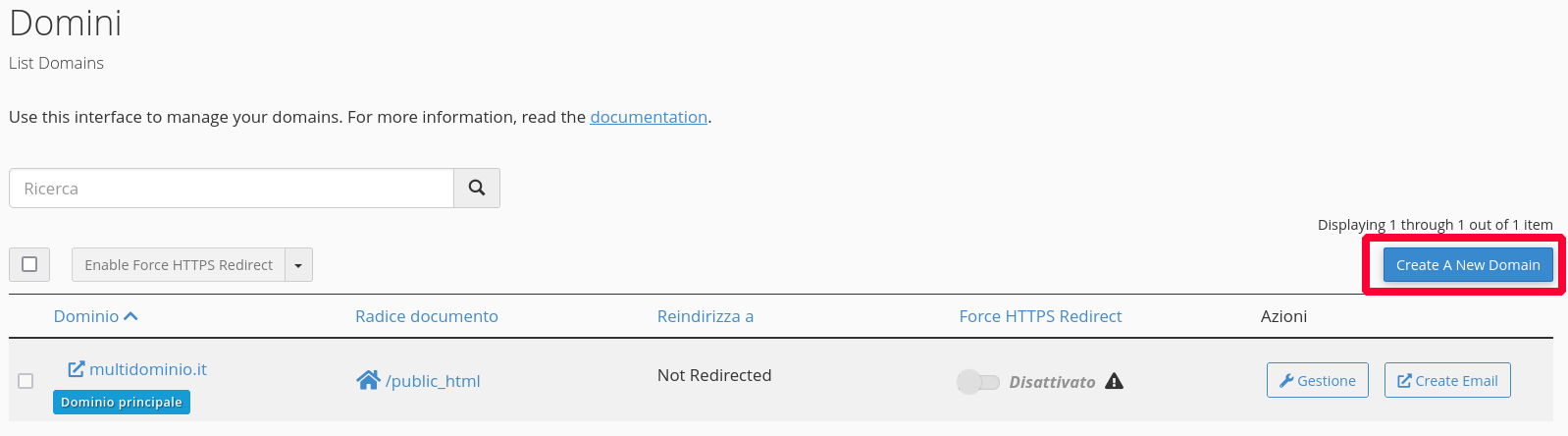
-
A questo punto dobbiamo inserire il nome del dominio e deselezionare il checkbox lasciando i valori predefiniti che sono
Dominio - Il nome del dominio da aggiungere
Document Root - Il nome della cartella per il nuovo dominio e dove va caricato il sito
Sottodominio - Dominio aggiuntivo richiede un sottodominio per usare document root differente
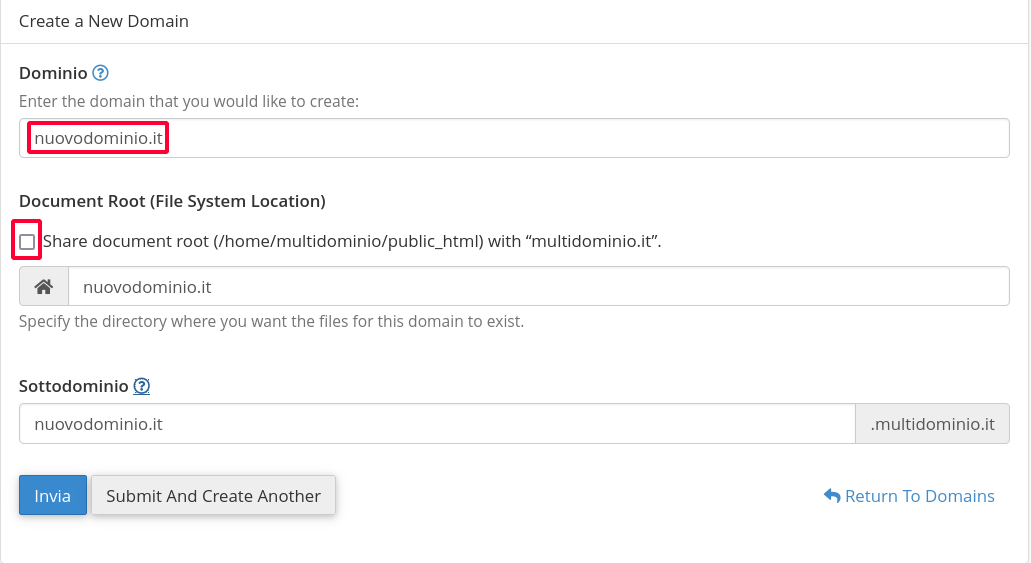
-
Cliccando il pulsante Invia si aggiunge il dominio nel proprio hosting. Il sito potrà essere caricato nella cartella del campo Document Root che si troverà nella root del proprio hosting quando si accede con un client FTP (Filezilla) oppure con il filemanager.
Come aggiungere una casella email nell'hosting multidominio
-
Effettua il login nel proprio hosting multidominio e prosegui nella sezione Email e clicca su Account email come nell'immagine seguente.
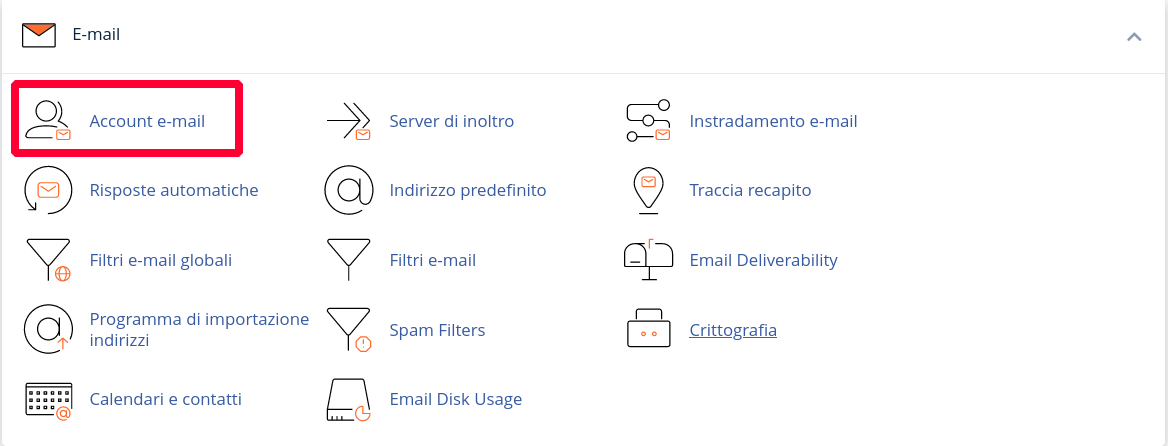
-
La pagina che si apre contiene l'elenco delle caselle email e che consente di gestire ogni singola casella cliccando su Gestione oppure creare le nuove caselle cliccando Crea.

-
La pagina Crea casella consente di creare le caselle email. è sufficiente selezionare il dominio dall'elenco, inserire il nome della casella e la sua password. La funzione Edit setting consente di modificare le opzioni di default, ad esempio le dimensioni della casella
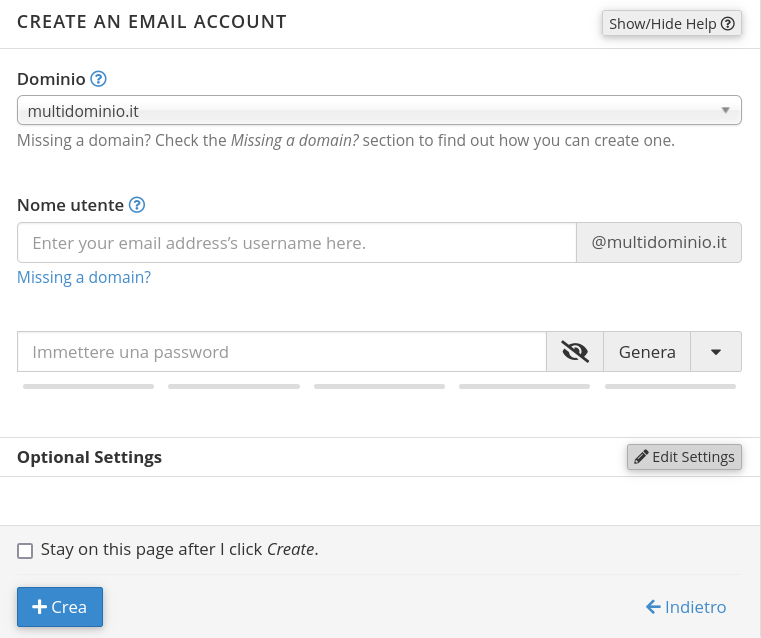
-
Cliccando il pulsante Crea, viene creata la casella email. La casella può essere usata nel proprio Client di posta (Outlook, Thunderbird, Mail su Mac), configurandola secondo le configurazioni che si trovano cliccando ConnectDevices. La casella inoltre puo essere usata attraverso la webmail scrivendo /webmail dopo il nome del dominio, ad esempio https://itroom.it/webmail